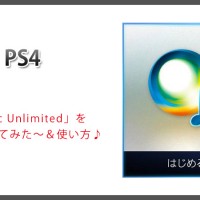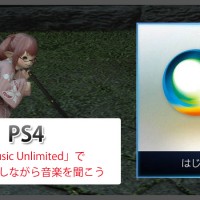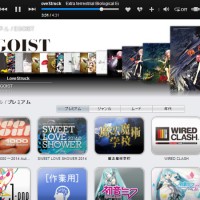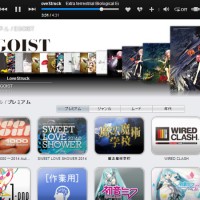9
2014
【PSVita 音楽】 「Music Unlimited」をPSVitaで使ってみた~&使い方♪

今回は「Music Unlimited」を使ってみてのレビューや使い方の紹介をしていきたいと思います~
今回のレビュー・使い方はPSVitaでの使用時についてです。
このサービスは月額(30日)980円で、クレジットカードの登録が必須になります。
アカウントはPSアカウントと同じで支払いもウォレットからの支払いになります~
2014.9.8現在、
30日間無料キャンペーン中なので気になる人は無料期間の間に試してみましょ~
※キャンペーン終了時期は未定
2,000万曲が聴き放題!ソニーの定額制音楽配信サービス Music Unlimited
【PC PS4 スマホ 音楽】 PC/PS4/PSVita/スマホなどで1ヶ月無料で音楽が聞き放題なサービス「Music Unlimited」♪
Music UnlimitedをPSVitaで使ってみてのレビュー
PSVitaで使ってみた感想としては、便利ではあるけど補助的に使うぐらいかな?と思いました。
Music Unlimitedは色んな機器で使えるためiPhoneやAndroidなどのスマホでも使えます。
なので、どちらかといえばそっちで使ったほうが便利ですね。
スマホの充電が少ない場合の補助で使うといいかもですね。
また、PSVitaではオフラインでも使えますが、スマホと違ってプレイリスト単位でないとオフラインにダウンロードできないみたいでした。
プレイリストの曲が多い場合などは全部ダウンロードしなくてはいけなくなってしまうため、使いづらいかなって印象ですね。
PSVitaのゲーム中にMusic Unlimitedを使ったバックグラウンドで音楽を聴くこともできるので、単調なレベル上げの気分転換などには使えそうですねw
使ってみた感じでは若干使いづらかったのでそこを直してほしいですね。
たとえば、簡単に曲を止められるようにしてほしいところですねw
Music Unlimitedのインストール
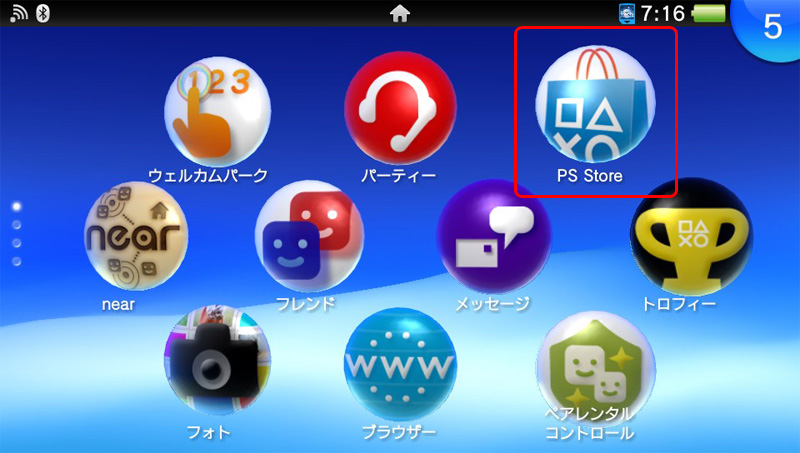
PSVitaには「Music Unlimited」は最初から入っているわけではありません。
インストールするには、「PS Store」からダウンロードする必要があります。
まずは、「PS Store」を起動します。
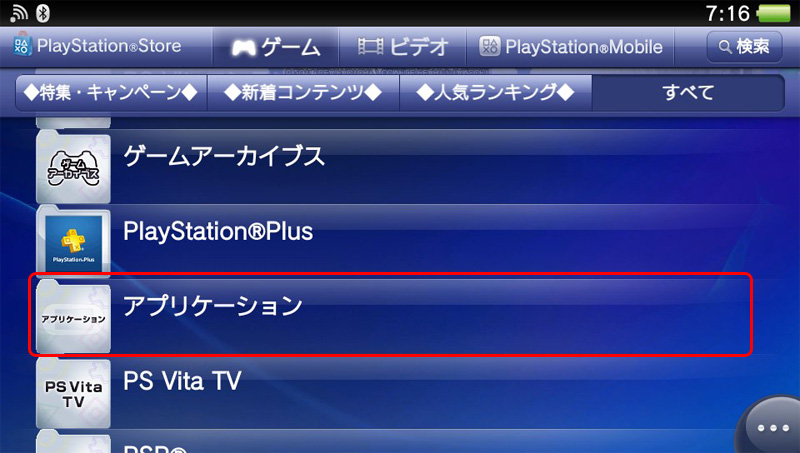
PS Storeを起動したら、
「アプリケーション」
を選びます。
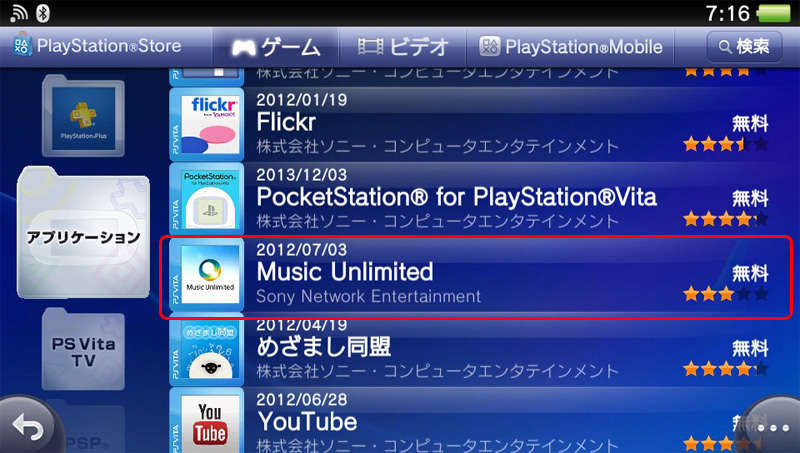
下部にスクロールさせて
「Music Unlimited」
を選びます。
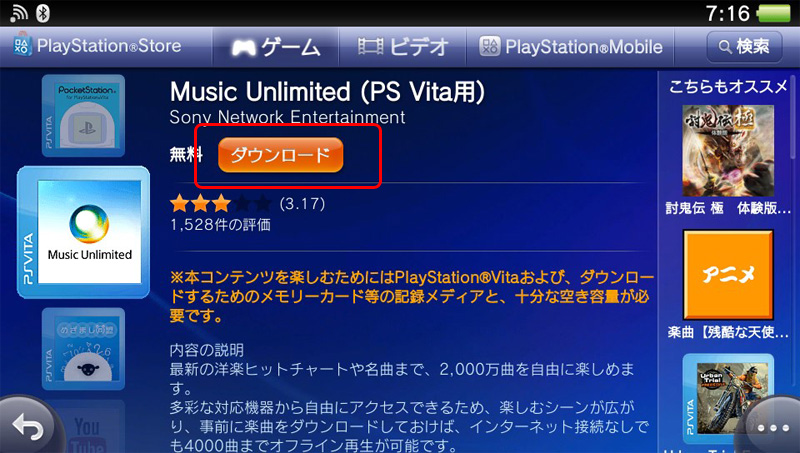
ダウンロードを押すと、
ダウンロードとインストールが開始されます。
Music Unlimitedの使い方
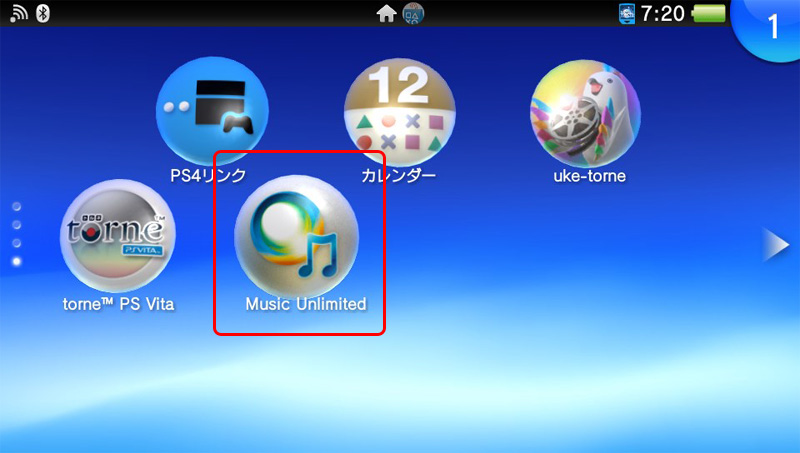
「Music Unlimited」のアイコンを押して
ソフトを起動します。
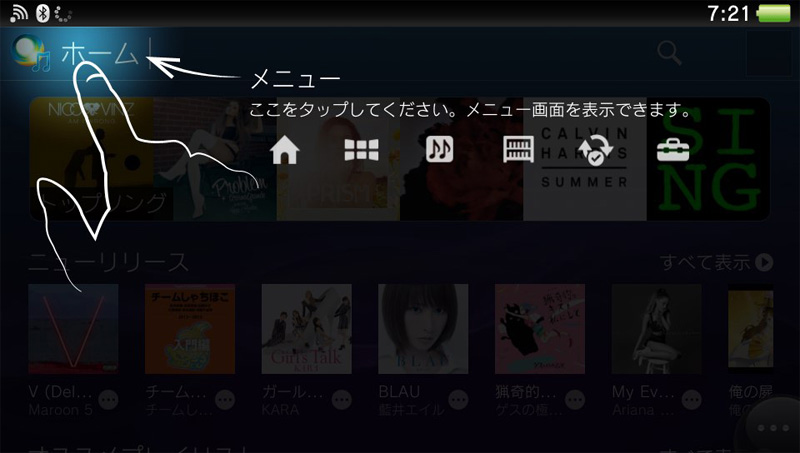
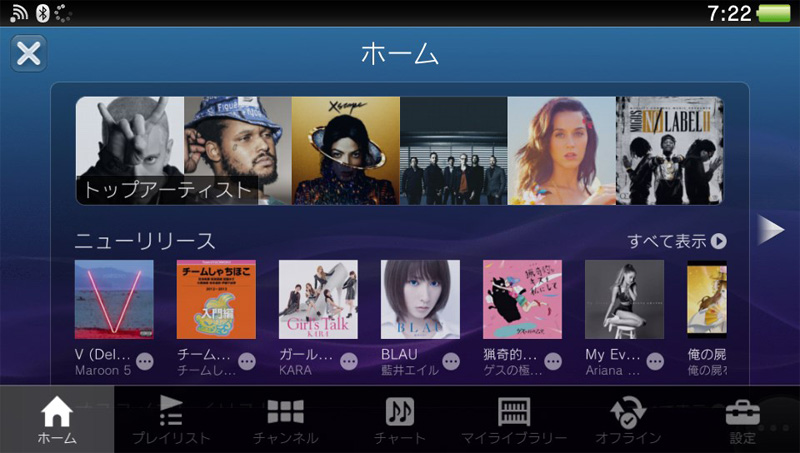
左上が画面の名前&メニューになり、そこを押すと下部にメニューが出ます。
ホーム
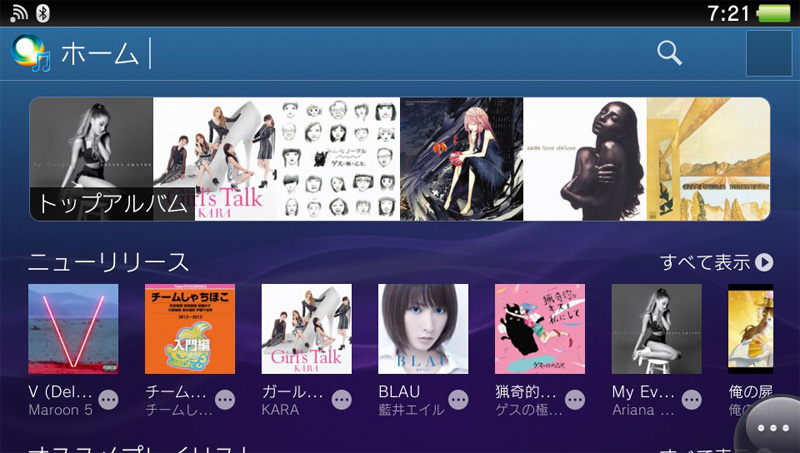
ホームでは
・ニューリリース
・オススメプレイリスト
・チャンネル
・最近更新したプレイリスト
・最近ライブラリーに追加したコンテンツ
・オススメ
などが表示されます。
プレイリスト
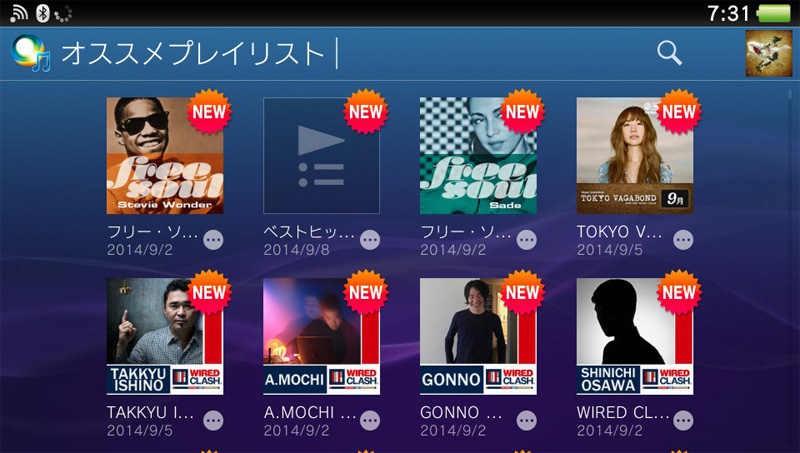
プレイリスト画面では、
オススメプレイリストが表示されます。
チャンネル
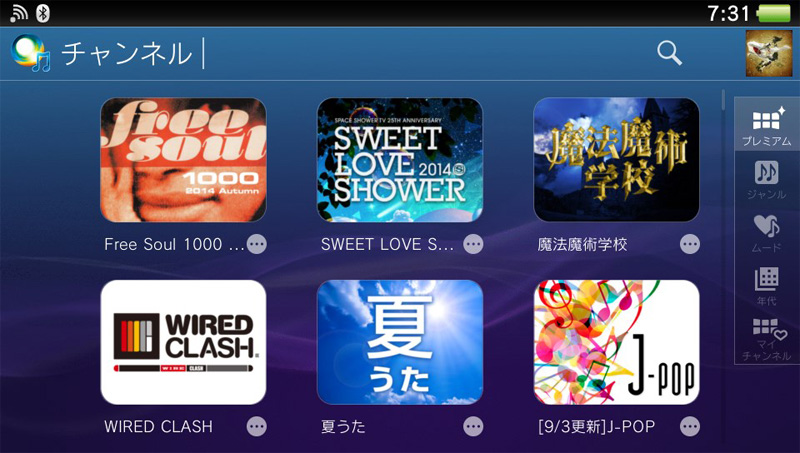
チャンネルでは、色んなテーマに沿った曲が紹介されてます。
テーマ以外にも、アーティスト名などでもチャンネルがあります。
また大きいカテゴリとして、上部に
・プレミアム
・ジャンル
・ムード
・年代
・マイチャンネル
などを選べます。
チャート
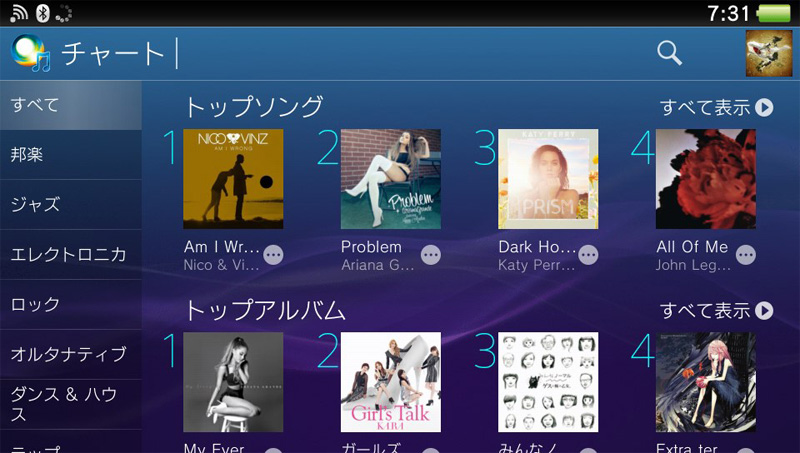
チャートではトップソング・トップアルバム・トップアーティストやニューリリースを見ることができ、
・すべて
・邦画
・ジャズ
・エレクトロニカ
・ロック
・オルタナティブ
・ダンス&ハウス
・ラップ
・ポップ
・R&B
・アニメ
・ラテン
・レゲエ
・ブルース
・クラシック
・パンク
・ニューエイジ
・イージーリスニング
・メタル
・インディーロック
・カントリー&フォーク
・キッズ
・サントラ
・トラディショナル
からジャンルも選べます。
マイライブラリ
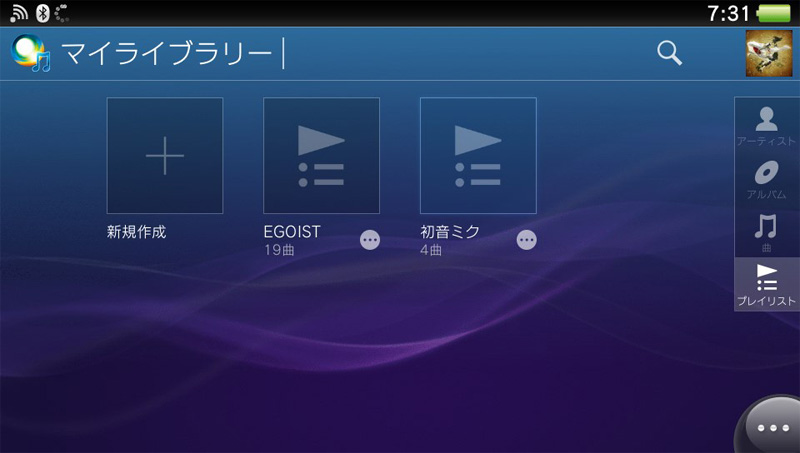
マイライブラリ画面では、
自分が追加したプレイリストが確認できます。
またオンラインで共通して使えるため、各機器ごとにプレイリストを作る必要もありません。
オフラインミュージック
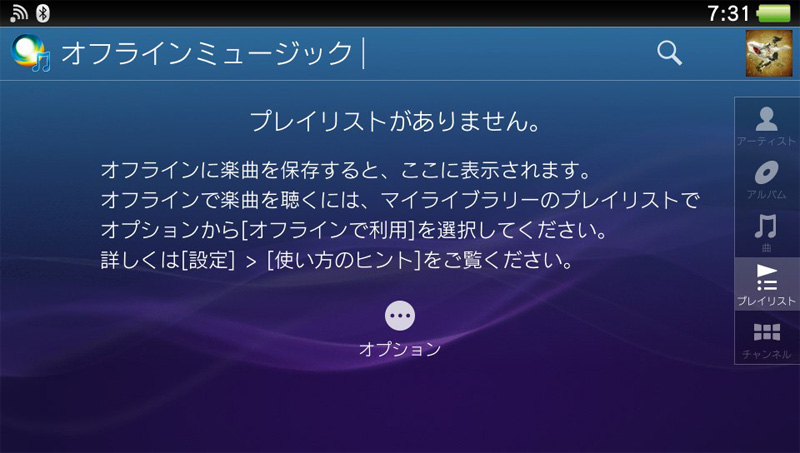
オフラインミュージックはネットにつなげない環境でも音楽を聴くための機能です。
しかし、そのままでは使えません。
まずは、設定画面で機器登録を行います。
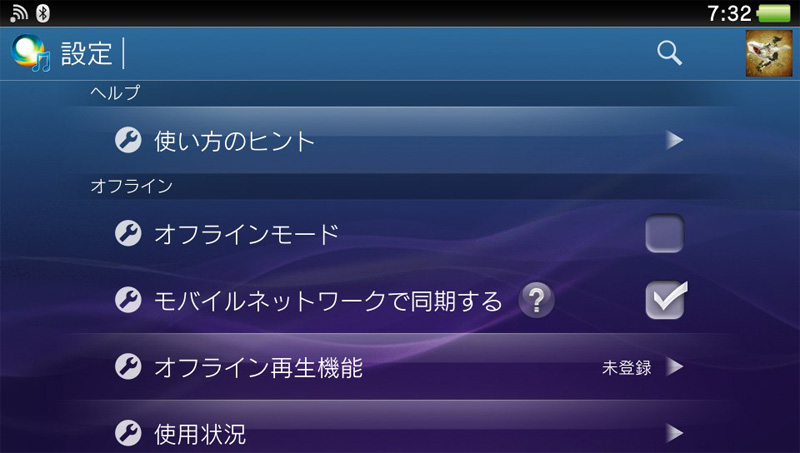
設定画面の
「オフライン再生機能」
を選びます。
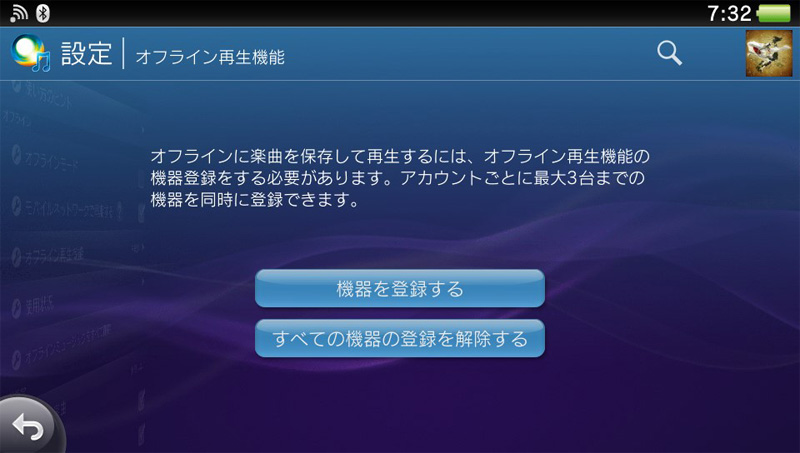
「オフライン再生機能」で
「機器を登録する」
を選び、PSVitaを機器登録します。
機器登録は1アカウントにつき3つまで登録できます。
3つ以上の機器を使う場合は、一度登録を解除し新たに登録します。
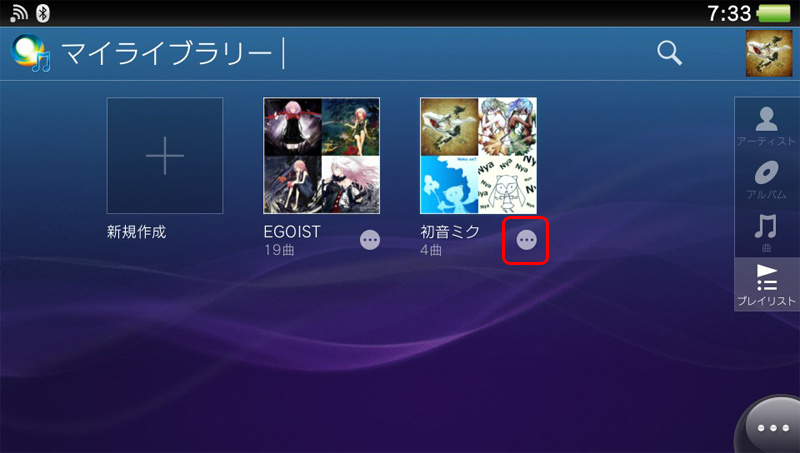
オフラインに曲をダウンロードするには、マイライブラリでプレイリストを表示させ
「・・・」を押してメニューを表示させます。
右側のボタンを押すと曲の表示方法を
・アーティスト
・アルバム
・曲
・プレイリスト
などに変更できます。
オフラインミュージックに登録できるのは、マイライブラリのプレイリストからのみみたいで、
プレイリストに入れないと登録できないようです。
またオススメプレイリストなどから直接オフラインミュージックに登録することはできませんでした。
ちなみに、最大保存曲数は4000曲です。
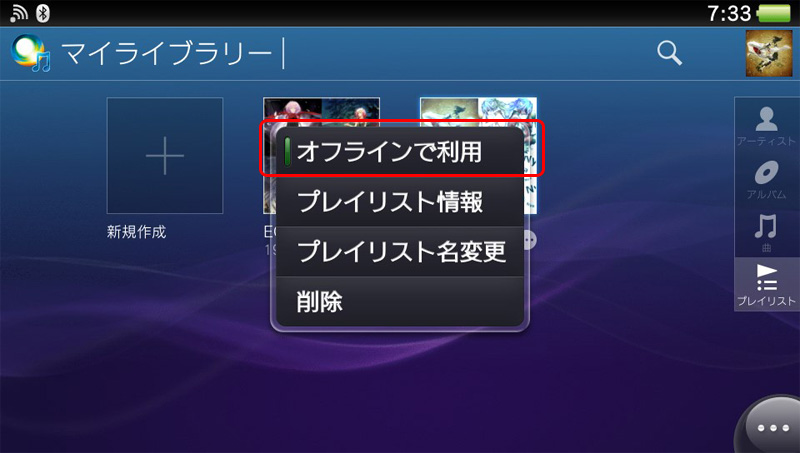
メニューを出したら、
「オフラインで利用」
を押します。
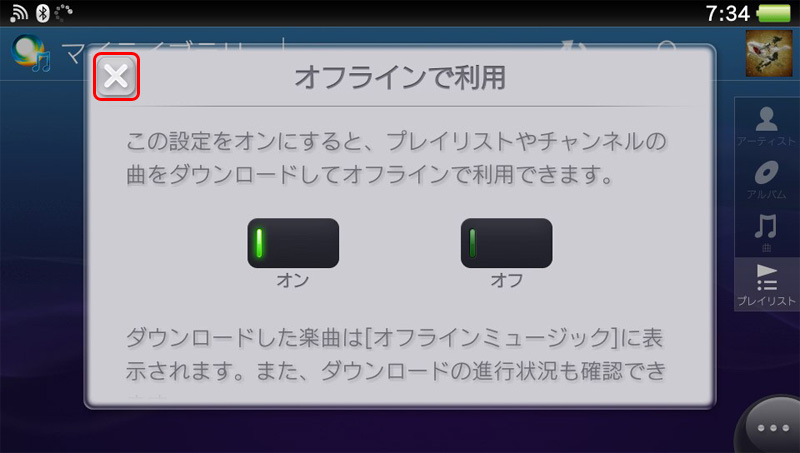
オフラインで利用の説明がでます。
左上の「×」を押すと説明を消すことができます。
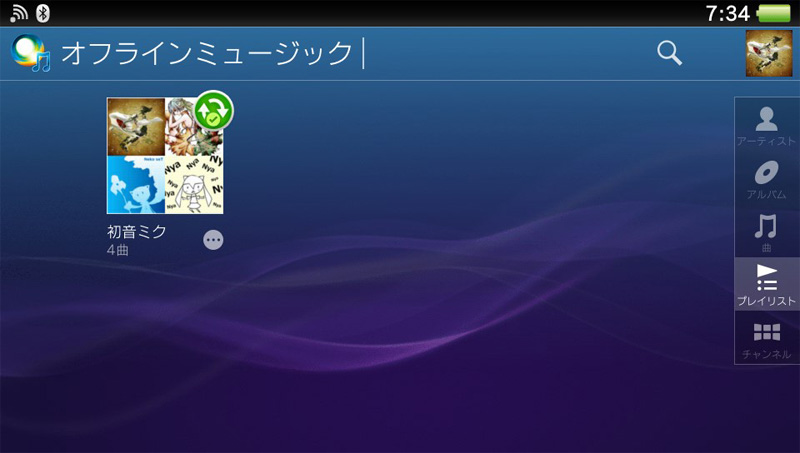
ダウンロードが完了するとオフラインミュージックでネットにつながっていない状態でも
音楽を楽しむことができます。
Wifiなどの環境でもオンラインで使うと通信するために電力消費のため充電が早くなくなる
と思うのでよくきくプレイリストはオフラインミュージックに入れておいたほうがいいかもですね。
設定
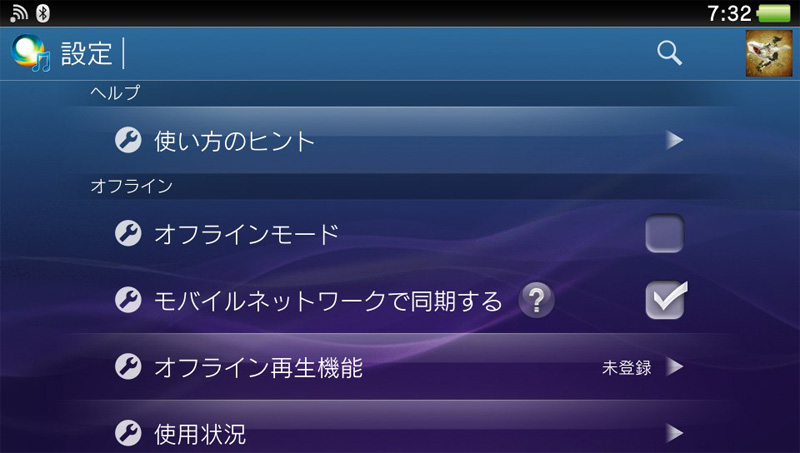
設定画面では、
・使い方のヒント
(PSVitaのボタン設定や使い方を確認できます)
・オフラインモード
・モバイルネットワークで同期する
・オフライン再生機能(機器登録)
・使用状況(曲数・メモリーカード容量など)
・オフラインミュージックをすべて削除
・不適切な楽曲
・操作音
・ダイナミックノーマライザー
・L/Rボタンでスキップ
・検索履歴の消去
・アカウント情報
・Music Unlimitedについて
・知的財産の表記
・ご利用条件
・機器の認証解除
などの設定や確認が行えます。
再生画面

再生画面では、
現在の再生している曲の情報・操作が行えます。
また右側には関連情報(関連する曲)なども表示されます。
簡単にではありましたがPSVitaでの「Music Unlimited」の使い方は以上です。
PSVitaを持ち歩いている人にはブルートゥースのイヤホンなどで移動中に音楽が聴けるのはいいですねw
スマホでも同じように使えるのでスマホを持ってる人はスマホのアプリを使ったほうがいい気はしますが
充電がきつい場合の補助的な感じで使えるかもですねw
関連記事
- 【iPhone スマホ 音楽】 「Music Unlimited」をスマホで使ってみた~&使い方♪
- 今回は「Music Unlimited」を使ってみてのレビ...
- 【PS4 音楽】 「Music Unlimited」をPS4で使ってみた~&使い方♪
- 今回は「Music Unlimited」を使ってみてのレビ...
- 【PS4 FF14 音楽】 ゲーム中に「Music Unlimited」を使って音楽を聞く方法♪
- 今回は「Music Unlimited」を使ってゲーム中に...
- 【PC 音楽】 音楽が聞き放題なサービス「Music Unlimited」をPCで使ってみたレビュー&使い方♪
- 今回は「Music Unlimited」を使ってみてのレビ...
- 【PC PS4 スマホ 音楽】 PC/PS4/PSVita/スマホなどで1ヶ月無料で音楽が聞き放題なサービス「Music Unlimited」♪
- みなさんは音楽を聴く時はどうしてます? CDを買ったりYO...

 An article by れあ
An article by れあ